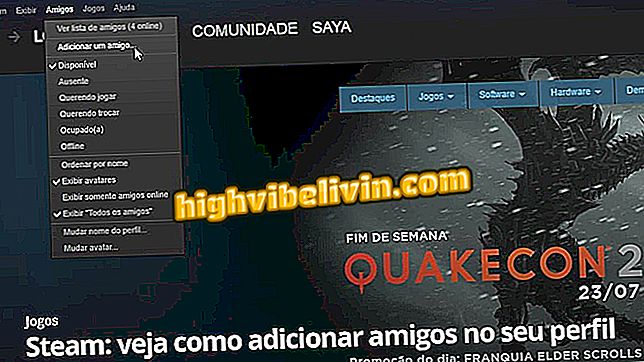Aplikasi Musik Video: Pelajari cara menggunakan InShot
Pengguna dapat menempatkan musik di video dengan aplikasi InShot, editor gambar seluler dengan alat yang menarik. Awalnya dikembangkan untuk memposting foto dan klip di Instagram tanpa pemotongan, aplikasi hari ini memiliki beberapa fitur. Diantaranya adalah kemampuan menanamkan suara dalam video, yang dapat dibagikan di berbagai jejaring sosial seperti Facebook, WhatsApp dan YouTube, serta Instagram itu sendiri.
Aplikasi ini gratis untuk diunduh dan tersedia untuk Android dan iPhone (iOS). Prosedur untuk memasukkan file audio dalam klip sangat mirip pada kedua platform dan tutorial di bawah ini - dibuat di Android 8 (Oreo) - dapat diikuti oleh semua pengguna.
Editor foto untuk Instagram: lihat lima opsi gratis

Aplikasi Musik Video: Pelajari cara menggunakan InShot
Ingin membeli ponsel, TV, dan produk diskon lainnya? Tahu Bandingkan
Langkah 1. Buka InShot. Untuk merekam video baru, sentuh ikon kamera dan pilih opsi "Rekam Video". Lakukan pemotretan secara normal, dan setelah selesai, lompat ke langkah 3 dari gambar kedua;

Opsi untuk merekam video baru dari InShot
Langkah 2. Jika Anda ingin menggunakan video dari galeri ponsel Anda, sentuh tombol "Video". Kemudian beri akses aplikasi ke galeri perangkat Anda;

Izin untuk mengakses galeri perangkat ke aplikasi InShot
Langkah 3. Di bagian atas layar, pilih direktori tempat video disimpan. Ketuk file yang diinginkan untuk memilihnya. Dengan video sudah ada di layar pengeditan, pilih alat "Musik";

Video dimuat di layar edit InShot
Langkah 4. InShot memiliki galeri musik di tab "Sorotan". Untuk menempatkan trek yang ada di ponsel Anda, buka tab "Musik Saya", ketuk file audio yang diinginkan dan tekan tombol "Gunakan";

Pilihan file audio yang akan digunakan bersama dengan video di InShot
Langkah 5. Pertama kali Anda menggunakan fitur musik di InShot, aplikasi akan menampilkan tutorial singkat yang mengajarkan Anda cara mengubah alat. Ketuk "Oke" untuk menutup pesan dan pergi ke editor musik. Perhatikan bahwa ada dua bilah di editor: satu dengan video dan satu lagi dengan audio, yang akan disejajarkan secara default. Tekan play untuk memutar file secara bersamaan;

Editor musik video InShot
Langkah 6. Seret bilah musik ke kanan jika Anda ingin suara dimulai setelah video. Tekan tombol "play" untuk memeriksa hasilnya. Ulangi prosedur untuk menarik bilah dan memutar video hingga suara dimulai pada waktu yang tepat. Ketika perakitan sesuai keinginan, tekan tombol "centang";

Sesuaikan di awal audio video yang diedit di aplikasi InShot
Langkah 7. Anda dapat terus mengedit video Anda dengan menerapkan filter dan stiker atau dengan menggunakan alat editor lainnya (untuk tujuan tutorial ini, kami hanya akan fokus pada fungsi penyisipan musik). Setelah semuanya selesai, tekan tombol "simpan". Biarkan kotak "Keep Draft" dicentang dan ketuk "Simpan" sekali lagi;

Video dengan musik dimasukkan dalam aplikasi InShot sedang disimpan
Langkah 8. Pilih kualitas video Anda. Ingatlah bahwa semakin tinggi resolusinya, semakin besar file dan semakin lama aplikasi akan dikonversi. Tunggu hingga InShot menghasilkan file baru dengan gabungan audio dan video;

Pengaturan kualitas video untuk konversi InShot
Langkah 9. Video Anda siap dibagikan. Pilih salah satu jejaring sosial yang disarankan oleh InShot - selain Instagram, WhatsApp, dan facebook, bilah ini juga menampilkan Messenger, YouTube, Twitter, dan email. Jika Anda tidak menginginkan salah satu dari aplikasi ini, ketuk "Lainnya" dan pilih aplikasi pilihan Anda. Selesaikan pembagian sesuai dengan platform yang dipilih.

Video dengan musik ditambahkan di aplikasi InShot yang dibagikan di Faceboook

Cara menempatkan lagu dalam status WhatsApp
Editor gambar apa yang biasanya Anda gunakan? Tinggalkan pendapat Anda di Forum